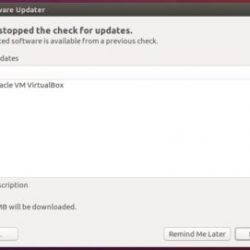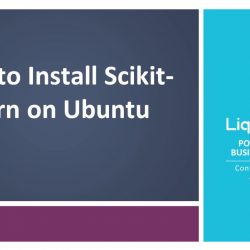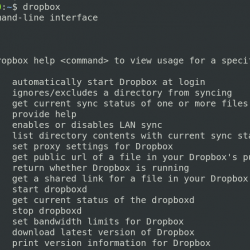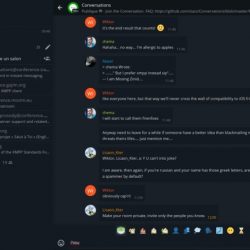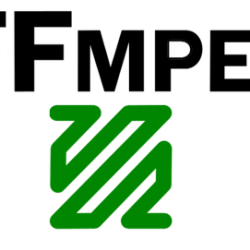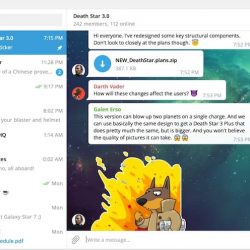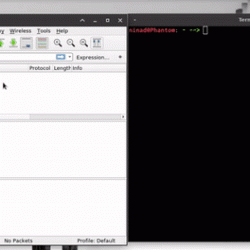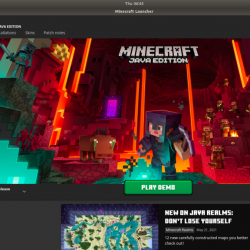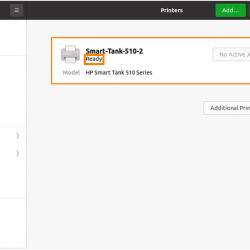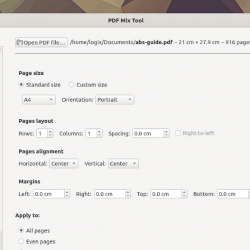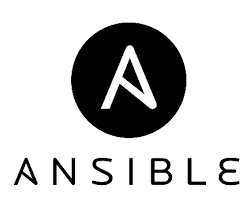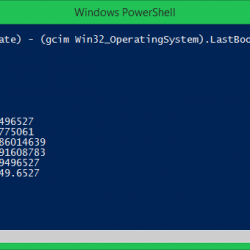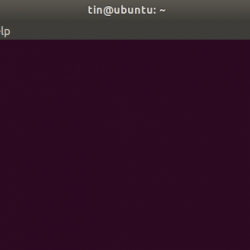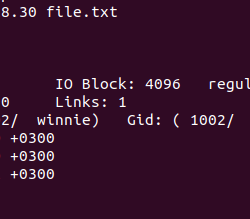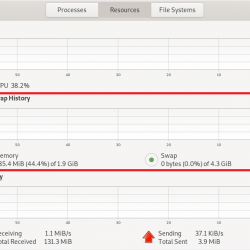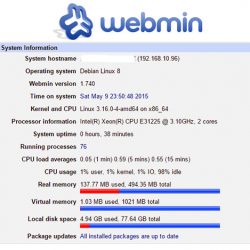Ubuntu 软件包管理器通过将软件包升级到最新版本来保持更新。 但有时由于升级,新版本与旧版本相比,由于存在错误或兼容性问题,程序无法顺利运行。 我们可以通过将已安装的软件包降级到它们可以正常工作的早期版本来克服这个问题,然后将它们锁定在特定版本以防止它们在将来自动更新。
在本文中,我们将了解如何在 Ubuntu 上降级已安装的软件包。 我们可以使用两种不同的方法将已安装的软件包降级到其早期版本:
- 使用 Synaptic 包管理器
- 使用终端
我们将看到如何使用这两种方法来降级 Ubuntu 中的 Firefox 应用程序。 但是,您也可以按照相同的程序降级其他应用程序。
我们将使用 Ubuntu 18.04 LTS 来描述本文中提到的过程。
使用 Synaptic 包管理器降级包
Synaptic 包管理器是一个基于图形的包管理应用程序,比 Ubuntu 的软件中心更强大。 使用它,您可以安装、升级、降级和删除包,使用文件管理器搜索包,使用其用户友好的 GUI 界面锁定包等等。
步骤1: 在 Ubuntu 18.04 LTS 中默认没有安装它,所以我们需要先安装 synaptic 包管理器。 为此,使用打开终端 Ctrl+Alt+T 快捷键。 然后输入以下命令:
$ sudo apt install synaptic
等待一段时间,直到安装完成。
第2步: 安装完成后,在终端中运行以下命令以启动 Synaptic 包管理器。
$ sudo synaptic
它将提示输入密码。 Enter 验证它的密码。
第 3 步: 在主应用程序窗口中,搜索您要降级的软件包。 为此,单击 搜索 工具栏中的按钮。 在搜索框中,输入包名并点击 搜索. 我们要降级 Firefox 应用程序,所以我们将输入 firefox 在搜索栏中。